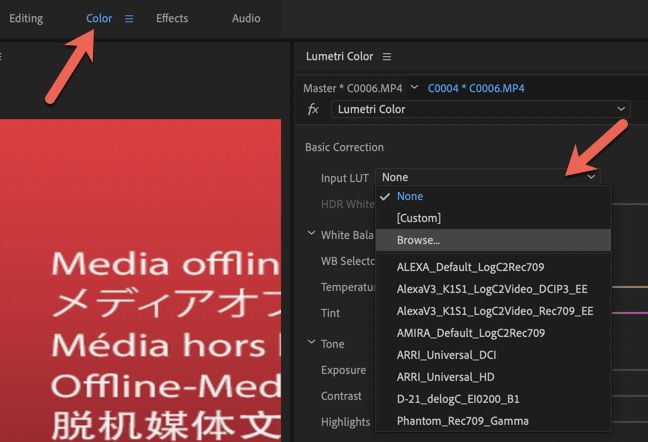Si acaba de terminar de editar un proyecto de video en Adobe Premiere, es posible que se pregunte qué retoques finales podría hacer para que se vea aún mejor. Sin embargo, es posible que se sienta abrumado con todos los efectos a su disposición. Afortunadamente, hay una opción en Premiere que puede hacer todo mucho más fácil.
Hay muchos filtros preestablecidos de Adobe Premiere que puede descargar de forma gratuita, online y cargarlos en Premiere. Estos ajustes preestablecidos pueden alterar diferentes efectos estilísticos en su proyecto y hacer que se vea limpio, profesional y visualmente más dinámico.

A continuación se muestran algunos de los mejores ajustes preestablecidos de filtro disponibles para descargar ahora mismo. Cuando busque ajustes preestablecidos, tenga en cuenta qué tipo de estilo desea para su proyecto. Asegúrese de que los ajustes preestablecidos que está descargando también estén diseñados para usarse con Adobe Premiere. También asegúrese de descargar de una fuente confiable.
Paquete Cinematic LUTs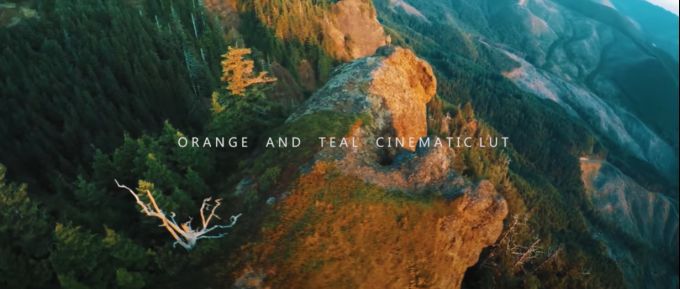
Al buscar un aspecto más cinematográfico para su proyecto, desea buscar filtros Adobe Premiere que lo ayuden a hacer negros más negros, atenúe cualquier brillo intenso y profundice sus colores. Este paquete contiene varias tablas de búsqueda (LUTS) que le ayudarán a producir fácilmente una video llamativo más rica.
Paquete de ajustes preestablecidos retroEsta colección de ajustes preestablecidos de filtro de Adobe Premiere puede darle a su proyecto múltiples looks de video de estilo antiguo. Si está tratando de lograr un mirada anticuada, hay un efecto de filtro VHS, líneas de TV, división RGB y más están disponibles en este paquete.
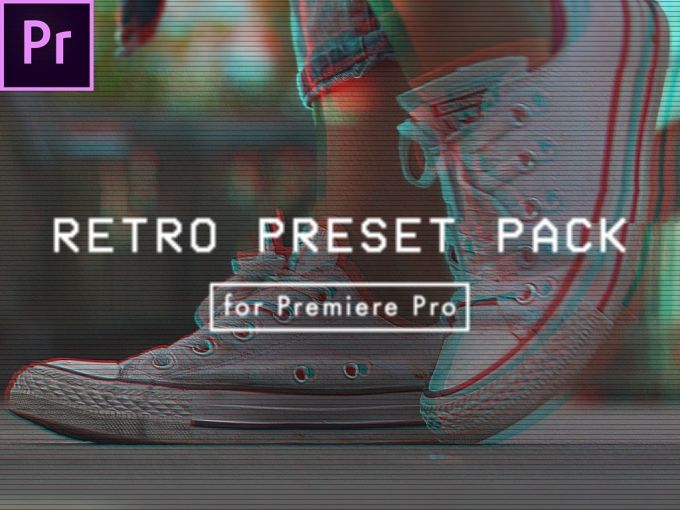
En lugar de ser un LUT, estos preajustes simplemente cambian los diferentes efectos en lugar del color, por lo que tendrá que cargarlo de manera diferente a como lo haría con un LUT, a través de la configuración de efectos.
In_content_1 todo: [300x250] / dfp: [640x360]-> Reign Sample LUTCon esta LUT de muestra gratuita, obtienes una LUT del paquete Reign de Ground Control. Son geniales para conseguir esa sensación de película de Hollywood.
Si encuentra que realmente le gusta esta LUT de muestra, puede comprar el paquete completo por $ 22.99 si desea un conjunto premium de filtros preestablecidos de Adobe Premiere.
30 LUT cinemáticasQuizás no estés seguro de qué tipo de apariencia quieres que tenga tu video terminado. Afortunadamente, en este paquete tienes una buena cantidad de opciones para elegir y jugar.
Todas estas LUT se han creado para que puedas obtener un aspecto cinematográfico agradable de tu video. Hay toneladas de diferentes looks que profundizan tus colores, haciéndolos más ricos y luciendo como una película profesional.
Transiciones panorámicas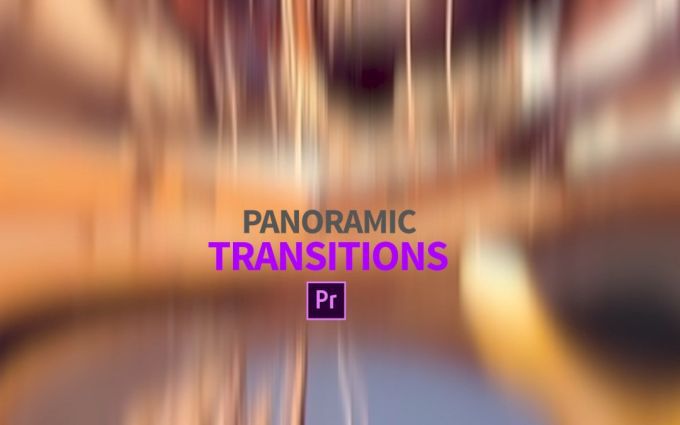
Hay muchos efectos de transición ya integrados en Adobe Premiere, pero si desea algo diferente para hacer que su proyecto destaque, puede descargar estas transiciones panorámicas gratuitas.
Estos crean un efecto giratorio de ojo de pez para pasar de un clip a otro. Son muy llamativos y le darán a tu video una sensación de ritmo rápido, especialmente bueno para videos musicales.
5 efectos de fallaEmular una falla de video se hace fácil con los preajustes de efectos de falla. Esta es otra forma única de agregar algo de profundidad a su video, simplemente descargando y agregando el efecto a un clip.

Puede ser difícil reproducir fallas de aspecto realista dentro de un video por su cuenta, pero si desea darle a su proyecto ese toque extra, estos ajustes preestablecidos lo hacen fácil. También hay varios para elegir, y puede editar aún más cómo se ven dentro de Premiere.
140 LUT de Adobe Premiere¿Necesitas aún más opciones? En este paquete de LUT, encontrará 140 formas diferentes de clasificar el color de sus videoclips. Independientemente del estilo que elija, es probable que pueda encontrar un buen ajuste dentro de este paquete.
Si desea crear aún más una apariencia única para su video, siempre puede usar estos LUT como punto de partida y juegue usted mismo con los efectos de color de Lumetri.
Animaciones de textoEl texto puede ser una parte importante para hacer un buen video. La forma en que presenta el texto puede ser integral, por lo que el uso de transiciones de texto es muy efectivo.

Estas son animaciones de texto muy simples que le permiten crear texto elegante y único que hace que su proyecto fluya. Encontrar la forma correcta de transición de texto puede ser frustrante, por lo que estos ajustes preestablecidos de filtro de Adobe Premiere le quitan gran parte del trabajo, lo que hace que su tiempo de edición sea mucho más eficiente.
Cómo utilizar los ajustes preestablecidos descargados en Adobe Premiere
Es extremadamente sencillo descargar y utilizar cualquier ajuste preestablecido o LUT que haya descargado. Esto es lo que los convierte en una herramienta tan buena para utilizar en cualquiera de sus proyectos. La forma de usar un preajuste de efecto o un LUT difiere un poco, por lo que ambos se explicarán a continuación.
Cómo usar un preajuste de efectos
Una vez ha descargado el ajuste preestablecido que desea usar, es probable que esté contenido en un archivo .zip. Primero, extraiga los archivos a una nueva carpeta y elija un lugar para guardarlos. Luego, siga estos pasos para usar los filtros preestablecidos en Premiere.
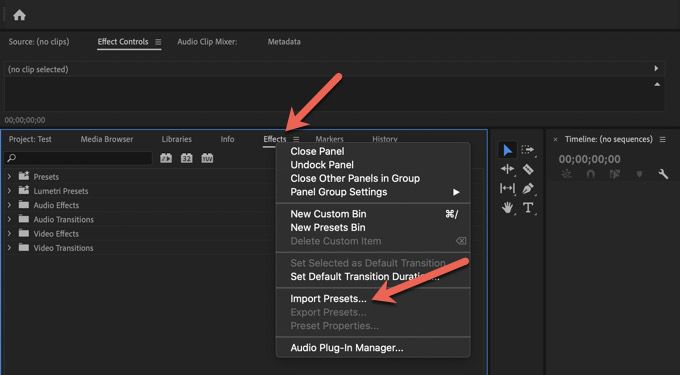
Cómo usar LUTs
Es probable que su LUT descargado esté en formato .rar, así que asegúrese de tener un programa que pueda extraer los archivos que contiene, como 7-zip. Después de extraer los archivos, siga estos pasos.